
Mezi výhody programu: Snadné použití i pro začínající uživatel, bezpečnost, jazyk ruského rozhraní, přítomnost přenosné verze, která nevyžaduje instalaci v počítači. O nedostatcích a ve skutečnosti o procesu obnovení souborů v recUva - dále v přezkumu. Viz také: Nejlepší programy obnovy dat, programy pro obnovu dat zdarma.
Proces obnovení vzdáleného souboru pomocí společnosti Convalu
Po spuštění programu se Průvodce obnovením automaticky otevře a pokud jej zavřete, otevře se rozhraní programu nebo tzv. Advanced Mode.
Poznámka: Pokud se DEVUVA spustí v angličtině, zavřete okno Průvodce obnovením klepnutím na tlačítko Storno, přejděte do nabídky Možnosti - Jazyky a vyberte Russian.
Rozdíly nejsou zvláště znatelné, ale: Při obnově v rozšířeném režimu budete mít náhled podporovaných typů souborů (například fotografie) a v průvodci, jen seznam souborů, které lze obnovit (ale pokud Požadováno, můžete přepnout do rozšířeného režimu z průvodce.
Postup obnovy v průvodci se skládá z následujících kroků:
- Na první obrazovce klepněte na tlačítko "Další" a poté zadejte typ souborů, které chcete najít a obnovit.

- Určete místo, kde byly tyto soubory - to může být nějaký druh složky, ze které byly odstraněny, jednotku flash, pevný disk atd.

- Zapněte (nebo se nezapne) hloubkovou analýzu. Doporučuji povolit - i když v tomto případě je vyhledávání delší, ale může být možné obnovit více ztracených souborů.
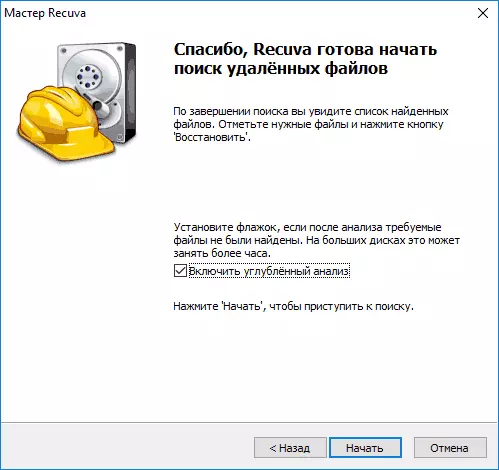
- Počkejte, až do konce vyhledávání (na blesku USB 2.0 trvalo asi 5 minut).

- Vyberte soubory, které chcete obnovit, klepněte na tlačítko Record a zadejte místo uložení. Důležité: Neukládejte data na stejnou jednotku, ze kterého dojde k obnovení.

Soubory v seznamu mohou mít zelenou, žlutou nebo červenou značku v závislosti na tom, jak dobře jsou "konzervované" a s jakou pravděpodobností mohou být obnoveny.
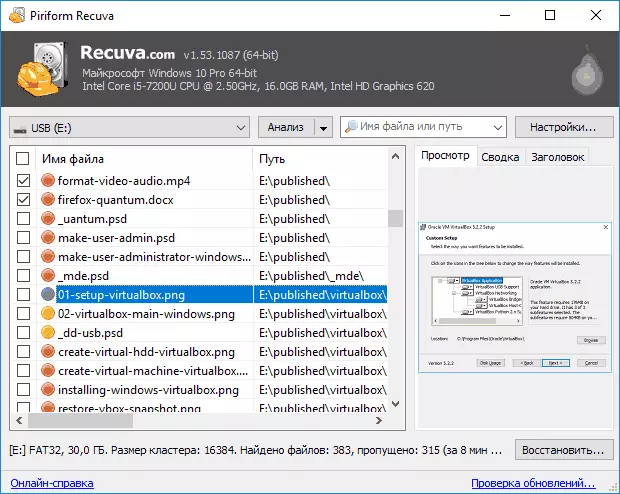
Někdy však úspěšně bez chyb a poškození, jsou obnoveny soubory označené červenou (jako na obrazovce výše), tj. Nepředávejte je, pokud je něco důležitého.
Při obnově v rozšířeném režimu není proces mnohem složitější:
- Vyberte jednotku, na které chcete najít a obnovit data.
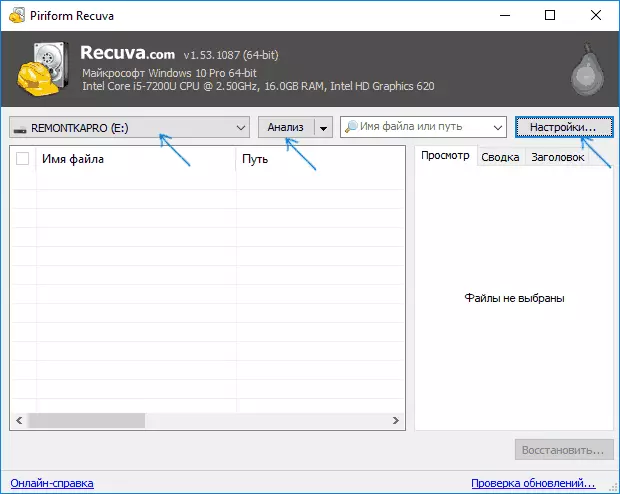
- Doporučuji jít na nastavení a zahrnovat hlubokou analýzu (jiné parametry volitelné). Možnost "Hledat soubor selhání" umožňuje pokusit se obnovit nečitelné soubory z poškozeného disku.

- Klepněte na tlačítko analýzy a počkejte na vyhledávání.
- Zobrazí se seznam nalezených souborů nalezených s náhledovými funkcemi pro podporované typy (rozšíření).

- Označte soubory, které chcete obnovit, a zadat úsporný prostor (nepoužívejte jednotku, ze kterého dochází k obnovení).
Testoval jsem CHECUVA s Flash Drive s fotografiemi a dokumenty formátovanými z jednoho systému souborů do jiného (standardní skript při psaní programů obnovy dat) as jinou jednotkou USB, ze kterého byly všechny soubory jednoduše odstraněny (ne v košíku).
Pokud v prvním případě došlo pouze jedna fotografie (což je podivné - očekával jsem buď jeden nebo vše), ve druhé - všechny údaje, které byly na flash disku před odstraněním a navzdory skutečnosti, že některé z nich byly zaznamenány " červená ", vše, co byly úspěšně obnoveny.
Stáhněte si zdarma Convalu (kompatibilní s Windows 10, 8 a Windows 7) Chcete-li obnovit soubory, můžete z oficiální stránky https://www.cclener.com/recuva/download (mimochodem, pokud nechcete Chcete-li nainstalovat program, pak v dolní části zadané stránky existuje odkaz k vytvoření stránky, kde je k dispozici přenosná verze IncUruVa).
Obnova dat z jednotek flash v programu DECUVA v ručním režimu - Video
VÝSLEDEK
Shrnutí, můžeme říci, že v případech, kdy po odstranění souborů, informační dopravce - flash disk, pevný disk nebo něco jiného, již nebyly použity a nic nebylo zaznamenáno na nich, CHECKA vám může pomoci a vrátit všechno zpět. Pro složitější případy je tento program vhodný v menší míře a je to jeho hlavní nevýhodou. Pokud potřebujete obnovit data po formátování, mohu doporučit obnovu souborů Puran File nebo FotoreC.
